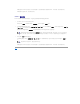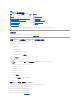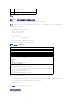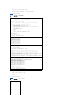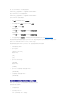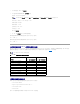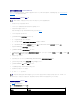Users Guide
然后,运行下列 RACADM 命令,以启用直接连接基本模式:
racadm config -g cfgIpmiSerial -o cfgIpmiSerialConnectionMode 1
或运行下列 RACADM 命令,以启用直接连接终端模式:
racadm config -g cfgIpmiSerial -o cfgIpmiSerialConnectionMode 0
您可以用 iDRAC6 Web 界面执行相同操作:
1. 展开系统树并单击"Remote Access"(远 程访问)。
2. 单击"Configuration"(配置)选项卡然后单击"Serial"(串行)。
3. 在 RAC 串行 一节下取消选择启用 。
直接连接基本模式:
在 IPMI 串行 一节下,将连接模式设置 下拉菜单更改为直接连 接基本模式。
直接连接终端模式:
在 IPMI 串行 一节下,将连接模式设置 下拉菜单更改为直接连 接终 端模式。
4. 单击"Apply Changes"(应 用更改)。有关直接连接基本模式和直接连接终端模式的详情,请参阅"配置串行模式和终端模式。"
直接连接基本模式使您能够直接通过串行连接使用 ipmish 等工具。例如,要通过 IPMI 基本模式用 ipmish 打印系统事件日志,请运行下列命令:
ipmish -com 1 -baud 57600 -flow cts -u root -p calvin sel get
直接连接终端模式使您能够向 iDRAC6 发出 ASCII 命令。例如,通过直接连接终端模式打开或关闭服务器:
1. 终端仿真软件连接至 iDRAC6
2. 键入以下登录命令:
[SYS PWD -U root calvin]
您将看到以下响应:
[SYS]
[良好]
3. 键入以下命令,确认已成功登录:
[SYS TMODE]
您将看到以下响应:
[OK TMODE]
4. 键入以下命令,关闭服务器电源(服务器电源会立即关闭):
[SYS POWER OFF]
5. 打开服务器电源(服务器电源会立即打开):
[SYS POWER ON]
在直接连接终端模式与串行控制台重定向之间切换
iDRAC6 支持 Escape 键序列,允许在直接连接终端模式与串行控制台重定向之间切换。
为系统设置允许此行为的步骤如下:
1. 打开或重新启动系统。
2. 看到下列信息时立即按 <F2>:
<F2> = System Setup(<F2> = 系统设置)